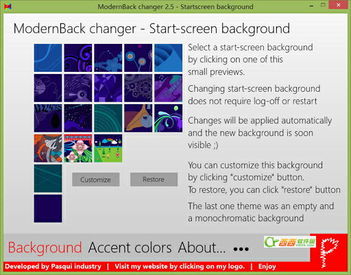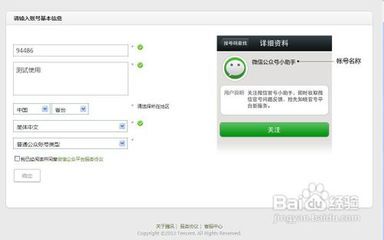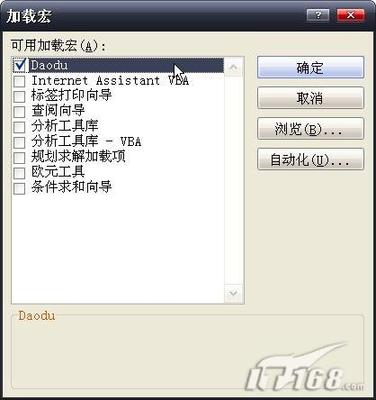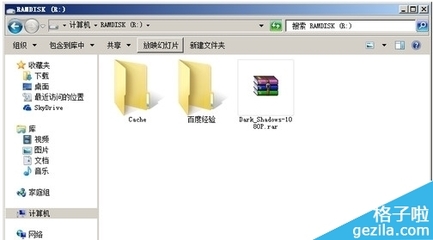
更改 Chrome 缓存位置的方法,您需要知道的是以下三个命令:
-disk-cache-dir 自定义缓存目录
-disk-cache-size 自定义缓存最大值
–User-data-dir 自定义用户数据目录
一般用户喜欢把软件安装在D盘,下面就以D盘为例 【Chrome安装目录D:Program FilesChromeChrome.exe】
定义其中一个的方法:
用户数据文件
默认是C盘的Application DataGoogleChromeUser Data文件夹里
创建Chrome.exe快捷方式,右键——属性——快捷方式——目标
在chrome.exe"后面添加 --user-data-dir="X:文件夹"
添加好以后是这样的: "D:Program FilesChromechrome.exe" --user-data-dir="X:文件夹" (注:英文状态标点,注意空格)
上网缓存文件
默认是C盘的Application DataGoogleChromeUser DataDefaultCache文件夹里
创建Chrome.exe快捷方式, 右键——属性——快捷方式——目标
在chrome.exe"后面添加 --disk-cache-dir="Y:文件夹"
添加好以后是这样的: "D:Program FilesChromechrome.exe" --disk-cache-dir="Y:文件夹" (注:英文状态标点,注意空格)
两个一块定义的方法:
创建Chrome.exe快捷方式,右键——属性——快捷方式——目标
在chrome.exe"后面添加 --user-data-dir="X:文件夹" --disk-cache-dir="Y:文件夹" (注:英文状态标点,注意空格)
快捷方式创建好后,只能从快捷健启动有效,要使外部调用生效,还要做如下修改
Win+R——regedit
分别找到[HKEY_CLASSES_ROOT下的ChromeHTML,ftp,http,https,
在shellopencommand的右边数值上右键修改"D:Program FilesChromechrome.exe" -- "%1""的值,
在 -- "%1"的前面chrome.exe"的后面添加 --user-data-dir="X:文件夹" --disk-cache-dir="Y:文件夹" (注意空格)
[HKEY_CLASSES_ROOTChromeHTMLshellopencommand]
修改后"D:Program FilesChromechrome.exe" --user-data-dir="X:文件夹" --disk-cache-dir="Y:文件夹" -- "%1"
[HKEY_CLASSES_ROOTftpshellopencommand]
修改后"D:Program FilesChromechrome.exe" --user-data-dir="X:文件夹" --disk-cache-dir="Y:文件夹" -- "%1"
[HKEY_CLASSES_ROOThttpshellopencommand]
修改后"D:Program FilesChromechrome.exe" --user-data-dir="X:文件夹" --disk-cache-dir="Y:文件夹" -- "%1"
[HKEY_CLASSES_ROOThttpsshellopencommand]
修改后"D:Program FilesChromechrome.exe" --user-data-dir="X:文件夹" --disk-cache-dir="Y:文件夹" -- "%1"
全部弄好后,不管点击Chrome快捷方式,还是QQ、迅雷外部调用,都会成功定义文件夹。
 爱华网
爱华网